win7开机自动启动软件怎么设置 win7开机启动项设置方法
更新时间:2023-10-02 13:47:30作者:yang
win7开机自动启动软件怎么设置,在使用电脑的过程中,我们经常会遇到一些需要在开机时自动启动的软件,对于win7系统用户来说,如何设置开机自动启动软件是一个常见的问题。幸运的是win7系统提供了简便的方法来设置开机启动项,让我们的常用软件能够在开机时自动启动,省去了我们手动打开的麻烦。接下来我们将介绍win7开机自动启动软件的设置方法,帮助大家解决这一问题。
具体步骤:
1.打开win7系统配置: 开始 - 运行 ( 快捷键 Win + R) ,输入msconfig 回车。
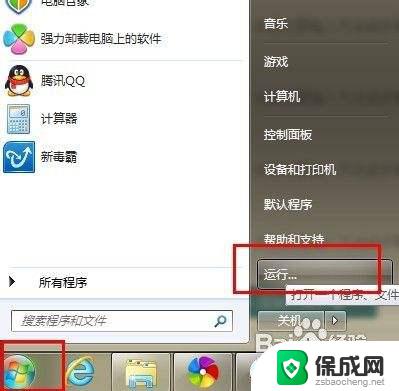
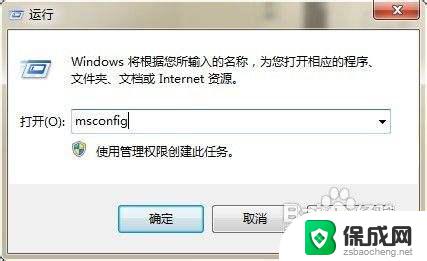
2.系统配置菜单, 常规栏目可以选择 有选择性的启动, 将一些无用的系统应用关闭。win7开机启动项在启动栏目设置:如图2 将不需要启动的软件取消选中, 点击确定按钮。
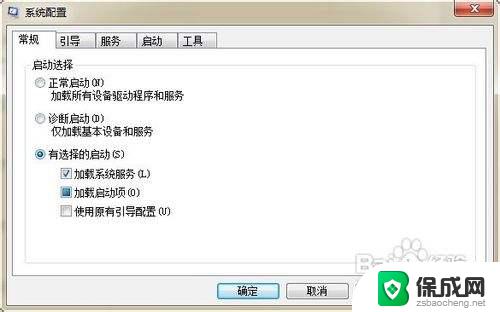
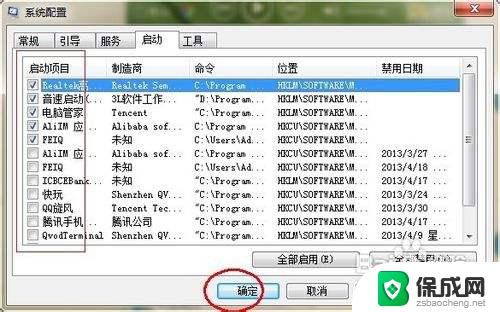
3.ok,选择重新启动。开机启动项的设置可以避免一些软件的广告, 可以加快你机器的开机速度。
操作方便XP系统和win7系统大同小异,本方法同样适用与XP系统。

以上就是如何设置Win7开机自动启动软件的全部内容,如果你碰到了同样的情况,可以参照小编的方法来处理,希望本篇文章对你有所帮助。
win7开机自动启动软件怎么设置 win7开机启动项设置方法相关教程
-
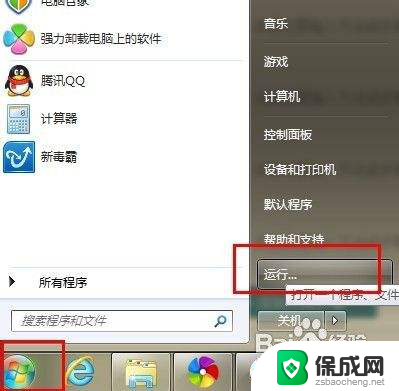 win7自启动项在哪里设置 win7如何设置开机启动项
win7自启动项在哪里设置 win7如何设置开机启动项2023-11-18
-
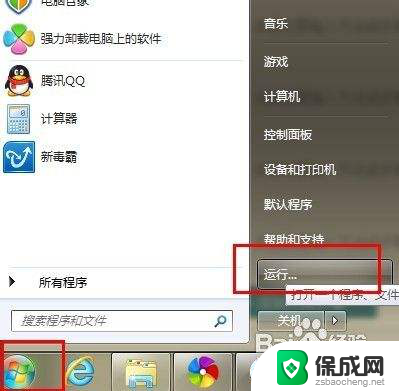 win7设置开机启动 win7开机启动项设置教程
win7设置开机启动 win7开机启动项设置教程2024-04-03
-
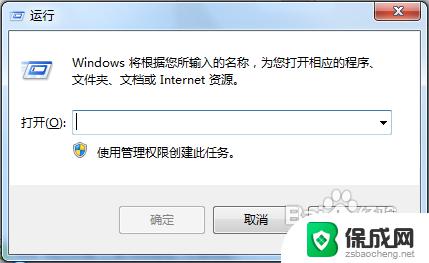 win7开机启动在哪里设置 win7开机启动项的禁用和启用
win7开机启动在哪里设置 win7开机启动项的禁用和启用2023-09-12
-
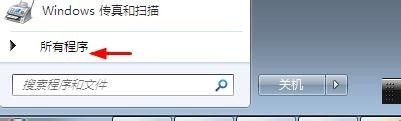 win7新增开机启动项 如何让程序在Win7系统开机时自动打开
win7新增开机启动项 如何让程序在Win7系统开机时自动打开2023-09-14
-
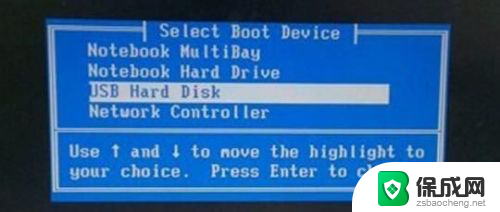 win7系统怎样设置从优盘启动 Win7如何设置U盘启动方法
win7系统怎样设置从优盘启动 Win7如何设置U盘启动方法2024-03-14
-
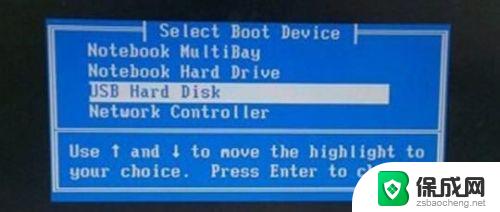 win7系统怎么设置u盘启动 Win7如何设置U盘启动教程
win7系统怎么设置u盘启动 Win7如何设置U盘启动教程2023-11-02
- win7系统怎么设定u启动 win7如何设置U盘启动
- win7开不开机怎么修复 Win7无法启动解决方法
- win7 自动锁定 win7计算机自动锁定时间设置方法
- thinkpade14装win7无法启动 联想ThinkPad E14 BIOS设置U盘启动方法
- win7家庭版64位激活密钥 win7家庭版激活码序列号分享
- win7共享文件夹无访问权限 win7共享文件没有权限打开怎么办
- win7 虚拟鼠标 Windows7如何用键盘进行鼠标控制
- win7电脑启动不了反复启动进不了系统 Win7系统无法正常启动解决方法
- win7没声音怎么回事 win7没有声音播放的解决方法
- win7黄色感叹号上不了网 win7无法上网黄色感叹号
win7系统教程推荐
- 1 win7家庭版64位激活密钥 win7家庭版激活码序列号分享
- 2 windows7解除开机密码 win7系统取消电脑开机密码步骤
- 3 windowsxp打印机 win7连接winxp共享打印机教程
- 4 win 7系统怎么格式化c盘 win7系统c盘格式化注意事项
- 5 win7电脑忘记了密码怎么办 win7开机密码忘记了怎么破解
- 6 window回收站清空了怎么恢复 Win7回收站清空恢复方法
- 7 win7连接不到网络 win7网络连接显示不可用怎么修复
- 8 w7怎么连接蓝牙 win7电脑如何连接蓝牙耳机
- 9 电脑锁屏密码忘了怎么解开win7 win7电脑开机密码忘记怎么办
- 10 win7卸载ie11没有成功卸载全部更新 IE11无法成功卸载全部更新怎么办